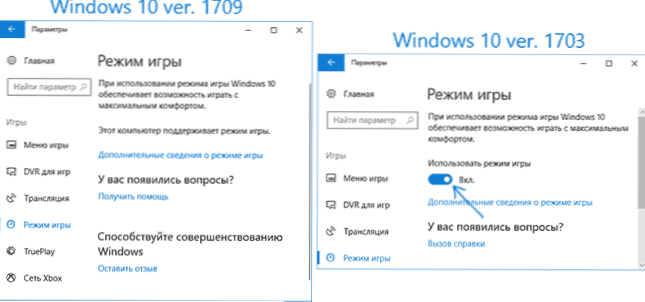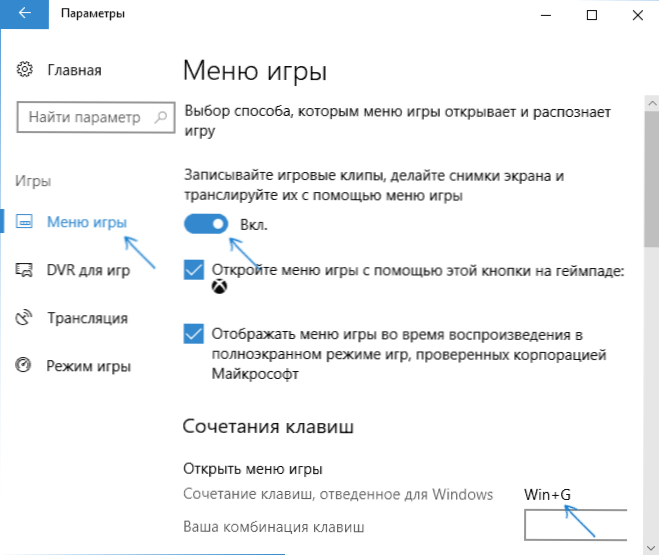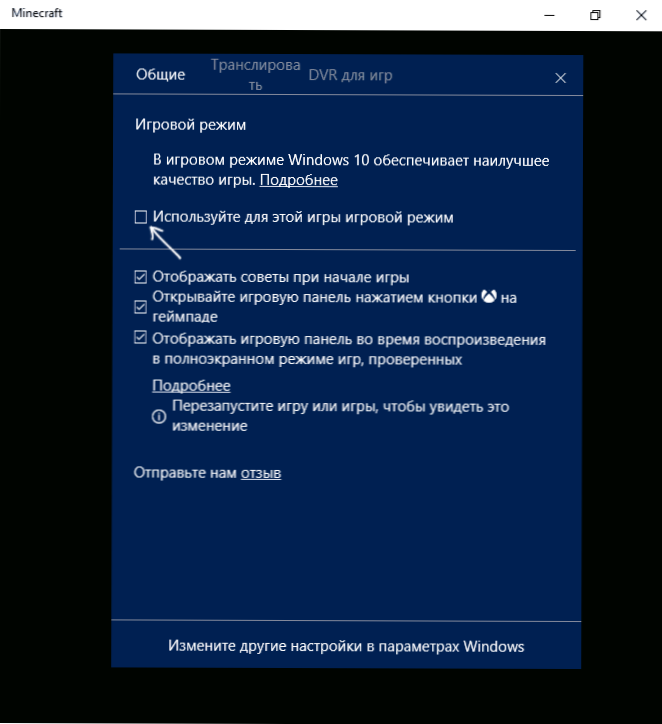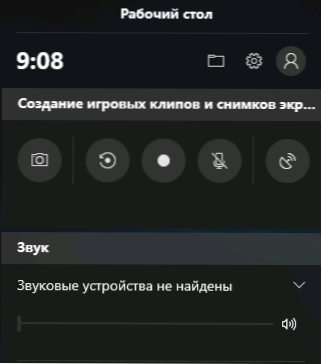U sustavu Windows 10 nalazi se ugrađeni "način igre" (način igranja, način igranja), koji je dizajniran za povećanje performansi i osobito FPS u igrama zbog obustavljanja pozadinskih procesa tijekom igre.
U sustavu Windows 10 nalazi se ugrađeni "način igre" (način igranja, način igranja), koji je dizajniran za povećanje performansi i osobito FPS u igrama zbog obustavljanja pozadinskih procesa tijekom igre.
Ovaj priručnik detaljno opisuje kako omogućiti način igranja u sustavu Windows 10 1703 i nakon ažuriranja 1709 Ažuriranja autora pada (u drugom slučaju, uključivanje moda igre je malo drugačije), video upute i kada se stvarno može značajno povećati FPS u igrama, u kojima, naprotiv, može ometati.
Kako omogućiti način igranja u sustavu Windows 10
Ovisno o tome imate li instaliran Windows 10 1703 Creators Update ili instaliran Windows 10 1709 Fall Creators Update, prebacivanje na način igre će izgledati malo drugačije.
Sljedeći koraci omogućuju vam omogućavanje načina igre za svaku navedenu verziju sustava.
- I za jednu i drugu verziju sustava Windows 10, idite na Postavke (Tipke Win + I) - Igre i otvorite stavku "Igrači".

- U verziji 1703 vidjet ćete prekidač "Upotrijebite način igre" (uključite ga, ali to nisu sve radnje potrebne za omogućavanje načina igre), samo u informacijama o sustavu igre za Windows 10 1709 (ako to nije podržano, prvo red čekanja ručno instalirajte upravljačke programe grafičke kartice, a ne putem upravitelja uređaja, već sa službenog web mjesta).
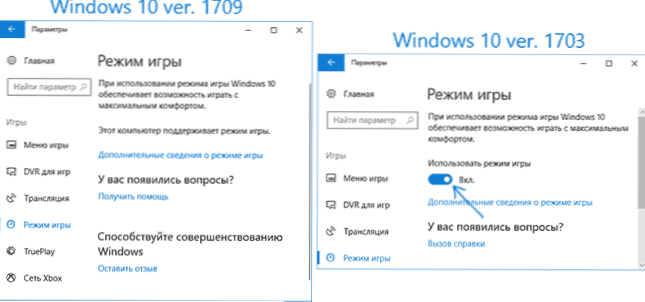
- U odjeljku "Izbornik igara" provjerite je li prekidač "Snimanje snimki igara, snimanje zaslona i prevođenje pomoću izbornika igre" uključen, također pogledajte tipkovnički prečac da biste otvorili izbornik igre u nastavku (po zadanom - Win + G, gdje je Win ključ za logotip Windows), bit će nam korisno.
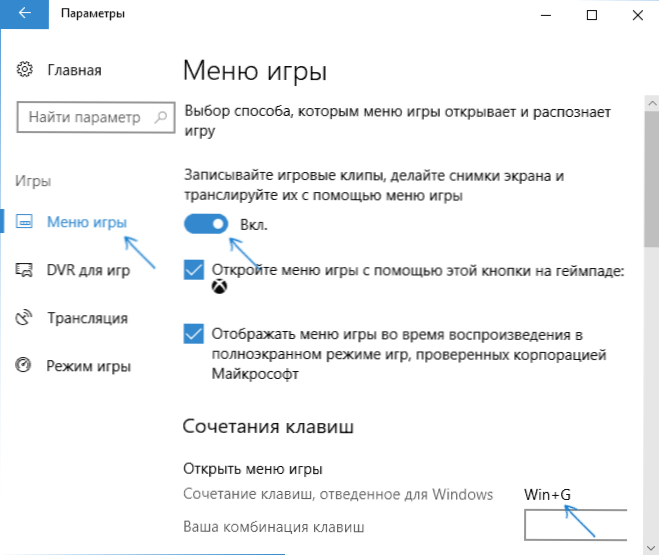
- Pokrenite igru i otvorite izbornik igre (otvara se na vrhu zaslona igre) kombinacijom tipki sa 3. stavke.
- U izborniku igre otvorite "Postavke" (ikona zupčanika) i označite stavku "Koristi način igre za ovu igru".
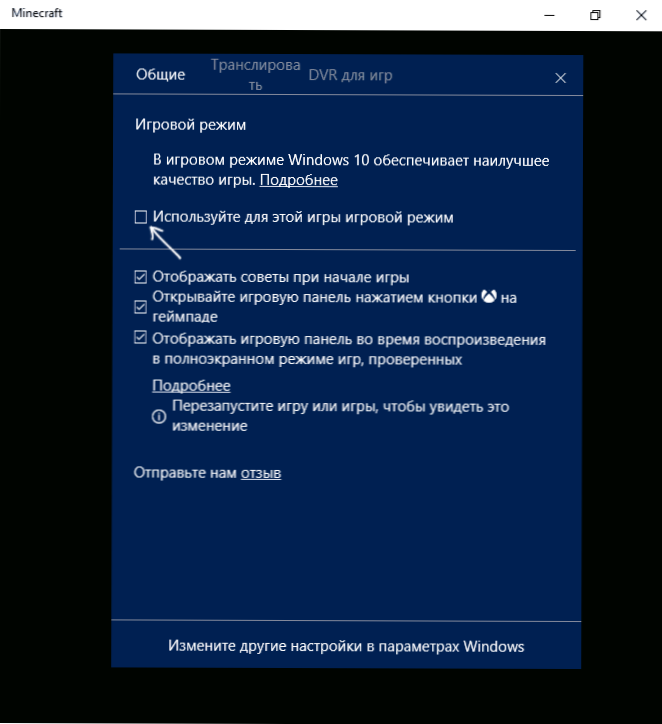
- U sustavu Windows 10 1709 možete jednostavno kliknuti ikonu načina igre, kao na slici zaslona s lijeve strane gumba postavki.

- U sustavu Windows 10 1809. listopada 2018 Ažuriranje, izgled igre ploča nešto promijenio, ali upravljanje je isti:
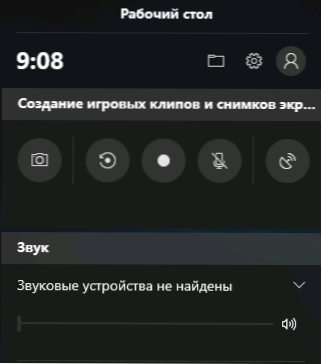
- Zatvorite postavke, izađite iz igre i ponovo pokrenite igru.
- Gotovo, način igre za Windows 10 omogućen je za ovu igru, au budućnosti će uvijek raditi s uključenim načinom igranja dok ga ne isključite na isti način.
Napomena: u nekim igrama, nakon otvaranja ploče igre, miš ne radi, tj. ne možete koristiti miš da kliknete na gumb za način igre ili unesite postavke: u ovom slučaju koristite tipke (strelice) na tipkovnici za kretanje kroz stavke na ploči s igrom i Enter da biste ih uključili ili isključili.
Kako omogućiti način igre - video
Je li način rada u sustavu Windows 10 koristan i kada to može spriječiti
Uzimajući u obzir činjenicu da se igra način rada pojavio u sustavu Windows 10 dugo vremena, mnogi testovi njegove učinkovitosti za igre su akumulirane, čija se opća bit svodi na sljedeće točke:
- Za računala s dobrim karakteristikama hardvera, diskretna video kartica i "standardni" broj pozadinskih procesa (antivirusni, nešto drugo je mala), povećanje FPS-a je beznačajno, u nekim igrama možda uopće nema - morate provjeriti.
- Za računala s integriranom grafičkom karticom i relativno skromnim karakteristikama (npr. Za prijenosna računala bez igre), dobit je značajniji, u nekim slučajevima, 1,5-2 puta (također ovisi o određenoj igri).
- Također značajno povećanje može biti primjetno u sustavima u kojima se mnogi pozadinski procesi uvijek izvode. Međutim, točnije rješenje u ovom slučaju bilo bi da se riješite nepotrebnih stalnih programa (na primjer, uklonite nepotrebno od pokretanja sustava Windows 10 i provjerite računalo za zlonamjerni softver).
Također je moguće da je igra način štetan za igru ili srodne zadatke: na primjer, ako snimate videozapis igre s ekrana pomoću programa treće strane, način igre može ometati ispravnu snimku.
U svakom slučaju, ako postoje pritužbe vezane uz niske razine FPS u igrama, vrijedi isprobati način igre, osim što je objavljeno da je u sustavu Windows 10 1709 počeo raditi bolje nego prije.